2022年夏季《移动软件开发》实验报告
| 本实验属于哪门课程? | 中国海洋大学22夏《移动软件开发》 |
| 实验名称? | 实验5:高校新闻网 |
一、实验目标
1、综合所学知识创建完整的前端新闻小程序项目;能够在开发过程中熟练掌握真机预览、调试等操作。
二、实验步骤
项目创建
新建微信小程序,删除原有配置,新增detail和my两个页面,新增images和utils文件夹分别用于存放图片资源和公共JS文件。
全部完成后的目录结构如下:
视图设计
1. 导航栏设计
修改app.json文件来自定义导航栏效果,分别修改了导航栏的颜色,标题以及标题颜色:
"window":{
"navigationBarBackgroundColor": "#328EEB",
"navigationBarTitleText": "我的新闻网",
"navigationBarTextStyle":"white"
},
修改后的显示效果如下:
2. tabBar设计
在app.json中添加代码以启用tabBar,同时引用images中的图片素材修改未选中和选中时的样式:
"tabBar": {
"color": "#000",
"selectedColor": "#328EEB",
"list": [
{
"pagePath": "pages/index/index",
"iconPath": "images/index.png",
"selectedIconPath": "images/index_blue.png",
"text": "首页"
},{
"pagePath": "pages/my/my",
"iconPath": "images/my.png",
"selectedIconPath": "images/my_blue.png",
"text": "我的"
}
]
}
修改后的显示效果如下:
3. 页面设计
首页设计
首页需要两部分内容,一部分为幻灯片滚动另一部分为新闻列表。
在index.wxml中添加代码如下:
<swiper indicator-dots="true" autoplay="true" interval="5000" duration="500">
</swiper>
<view id='news-list'>
这是新闻列表
</view>
之后为组件添加wx:for属性循环显示多条内容:
<swiper indicator-dots="true" autoplay="true" interval="5000" duration="500">
<block wx:for="{{swiperImg}}" wx:key="index">
<swiper-item>
<image src="{{item.src}}" class="slide-image"/>
</swiper-item>
</block>
</swiper>
<view id='news-list'>
<view class="list-item" wx:for="{{newsList}}" wx:for-item="news" wx:key="id">
<image src="{{news.poster}}"/>
<text >{{news.title}}--{{news.add_date}}</text>
</view>
</view>
同时修改index.wxss页面定义样式:
swiper{
height: 400rpx;
}
swiper image{
width: 100%;
height: 100%;
}
由于其中部分样式需要重复利用,故将其直接写在app.wxss中作为全局样式,需要作为全局样式的内容如下:
#news-list{
min-height: 600rpx;
padding: 15rpx;
}
.list-item{
display: flex;
flex-direction: row;
border-bottom: 1rpx solid gray;
}
.list-item image{
width: 230rpx;
height: 150rpx;
margin: 10rpx;
}
.list-item text{
width: 100%;
line-height: 60rpx;
font-size: 10pt;
}
在index.js中添加临时数据后的显示效果如下:
个人中心页设计
修改my.wxml页面添加代码如下:
<!--pages/my/my.wxml-->
<view id='myLogin'>
<block>
<image src="{{src}}" id='myIcon' />
<text id='nickeName'>{{nickName}}</text>
</block>
</view>
<view id='myFavorites'>
<text>我的收藏({{num}})</text>
<view id='news-list'>
<view class="list-item" wx:for="{{newsList}}" wx:for-item="news" wx:key="id">
<image src="{{news.poster}}"/>
<text>{{news.title}}--{{news.add_date}}</text>
</view>
</view>
</view>
修改对应的WXSS页面代码如下:
#myLogin{
background-color: #328EEB;
height: 400rpx;
display: flex;
flex-direction: column;
align-items: center;
justify-content: space-around;
}
#myIcon{
width: 200rpx;
height: 200rpx;
border-radius: 50%;
}
#nickName{
color:white;
}
#myFavourites{
padding: 20rpx;
}
同时由于之前已经在app.wxss中定义了全局样式,故新闻列表的样式无需重新定义,此时的显示效果如下:
新闻页设计
新闻页面用于展示新闻的详细内容,在没有实现跳转之前可以自定义编译模式展示detail页面。
在detail.wxml中添加代码如下:
<view class="container">
<view class="title">{{article.title}}</view>
<view class="poster">
<image src="{{article.poster}}" mode="widthFix"/>
</view>
<view class="content">{{article.content}}</view>
<view class="add_date">时间:{{article.add_date}}</view>
</view>
同时在detail.wxss中添加代码如下:
.container{
padding: 15rpx;
text-align: center;
}
.title{
font-size: 14pt;
line-height: 80rpx;
}
.poster image{
width: 100%;
}
.content{
text-align: left;
font-size: 12pt;
line-height: 60rpx;
}
.add_date{
font-size: 12pt;
text-align: right;
line-height: 30rpx;
margin-right: 25rpx;
margin-top: 20rpx;
}
添加临时数据后的显示效果如下:
逻辑实现
1. 公共逻辑
引入老师提供的common.js文件即可。
2. 首页逻辑
新闻列表展示
在index.js中添加代码实现主页新闻列表展示:
onLoad: function (options) {
let list = common.getNewsList()
this.setData({newsList:list})
},
添加后的效果如下:
点击跳转新闻内容
在index.wxml中修改代码如下:
<view id='news-list'>
<view class="list-item" wx:for="{{newsList}}" wx:for-item="news" wx:key="id">
<image src="{{news.poster}}"/>
<text bindtap='goToDetail' data-id='{{news.id}}'>{{news.title}}--{{news.add_date}}</text>
</view>
</view>
然后在index.js中添加绑定事件:
goToDetail:function(e){
let id = e.currentTarget.dataset.id;
wx.navigateTo({
url:'../detail/detail?id='+id
})
},
3. 新闻页逻辑
显示对应新闻
在detail.js中接收传递的参数:
onLoad(options) {
let id = options.id
let result = common.getNewsDetail(id)
if (result.code == '200') {
this.setData({
article: result.news,
})
}
}
此时的显示效果如下:

添加/取消新闻收藏
修改detail.wxml代码,添加如下两个组件:
<button wx:if="{{isAdd}}" plain bindtap='cancelFavorites'>已收藏</button>
<button wx:else plain bindtap='addFavorites'>点击收藏</button>
修改WXSS代码如下:
button{
width: 250rpx;
height: 100rpx;
margin:20rpx auto;
}
同时也需要修改detail.js中的onLoad代码:
onLoad(options) {
let id = options.id
var article = wx.getStorageSync(id)
if (article != '') {
this.setData({
article,
isAdd: true
})
} else {
let result = common.getNewsDetail(id)
if (result.code == '200') {
this.setData({
article: result.news,
isAdd: false
})
}
}
},
继续追加函数实现点击添加/取消新闻收藏:
addFavorites: function (options) {
let article = this.data.article;
wx.setStorageSync(article.id, article);
this.setData({
isAdd: true
})
},
cancelFavorites: function () {
let article = this.data.article;
wx.removeStorageSync(article.id);
this.setData({
isAdd: false
});
},
显示效果如下:
-
未收藏新闻


-
收藏新闻后


个人中心页逻辑
获取微信用户信息
在my.wxml中添加组件用于显示登录按钮:
<view id='myLogin'>
<block wx:if="{{isLogin}}">
<image src="{{src}}" id='myIcon' />
<text id='nickeName'>{{nickName}}</text>
</block>
<button wx:else bindtap="getMyInfo">未登录,点此登录</button>
</view>
此时显示效果如下:
在my.js中完善获取用户信息的函数:
getMyInfo:function(e){
wx.getUserProfile({
desc: '获取信息',
success:res=>{
let info = res.userInfo;
this.setData({
isLogin:true,
src:info.avatarUrl,
nickName:info.nickName
});
this.getMyFavorites();
}
})
},
此时已经可以正常登录,登录后的效果如下:
获取收藏列表
修改my.wxml:
<text>我的收藏({{num}})</text>
在detail.js中的data中添加num属性,并设置默认值为0,追加getMyFavorites函数用于动态展示收藏列表:
getMyFavorites:function(){
let info = wx.getStorageInfoSync();
let keys = info.keys;
let num = keys.length;
let myList = [];
for(var i = 0;i<num;i++){
let obj = wx.getStorageSync(keys[i]);
myList.push(obj);
}
this.setData({
newsList:myList,
num
});
},
同时在获取用户信息的函数中调用获取收藏列表的函数,修改onShow函数:
onShow() {
if(this.data.isLogin){
this.getMyFavorites()
}
},
浏览收藏的新闻
修改my.wxml代码:
<text bindtap='goToDetail' data-id="{{news.id}}">{{news.title}}--{{news.add_date}}</text>
绑定回调函数,并在my.js中添加goToDetail函数的内容:
goToDetail:function(e){
let id = e.currentTarget.dataset.id;
wx.navigateTo({
url: '../detail/detail?id='+id,
})
},
运行效果如图所示:

三、程序运行结果
-
首页

-
新闻详情

-
收藏新闻

-
我的页面

-
登录之后

四、问题总结与体会
通过本次实验,我了解了数据本地存储的方法,利用wx.setStorageSync()函数可以将数据以唯一key存储到本地,而wx.getStorageSync('key')可以查找本地存储的对应key的数据。通过本次实验我也学会了利用js文件存储模拟数据并对外暴露接口供其他程序调用。







 本文详细描述了2022年中国海洋大学夏季《移动软件开发》实验,涉及微信小程序的前端设计,包括导航栏、tabBar、页面布局和数据本地存储。学生学习了如何创建新闻小程序、真机预览和调试,以及使用wx.setStorageSync进行数据持久化。
本文详细描述了2022年中国海洋大学夏季《移动软件开发》实验,涉及微信小程序的前端设计,包括导航栏、tabBar、页面布局和数据本地存储。学生学习了如何创建新闻小程序、真机预览和调试,以及使用wx.setStorageSync进行数据持久化。














 1588
1588

 被折叠的 条评论
为什么被折叠?
被折叠的 条评论
为什么被折叠?








